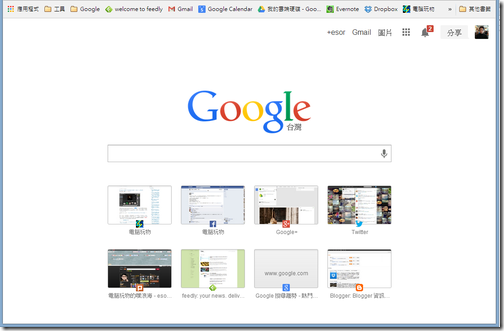
這個月應該陸續有朋友的新版 Google Chrome 自動替換成上圖那樣的新版新分頁首頁,有的朋友可能喜歡,有的朋友可能討厭,不過討厭的聲音似乎佔多數。尤其很多人抱怨「還原、查看最近關閉的分頁」功能不見了?其實沒有不見,只是放在右上方的功能選單裡而已。
我自己使用一段時間的新版設計後,也不是很滿意這個新分頁,主要有兩個具體的原因,第一點是「搜尋欄」很多餘,不是在網址列就可以直接搜尋了嗎?第二點則是我對「 Web App 」很依賴,安裝了很多 Web App 並常常使用,但新版居然把「應用程式」放到要多一個步驟才能打開的地方,很不方便。
所以今天這篇文章,就要教那些和我一樣覺得換到新版分頁是個小小不幸的朋友,如何還原到舊版以「應用程式」為主、有直接的最近關閉分頁選單、更簡潔的分頁首頁。
不過在替換之前,我們還是來了解一下 Google Chrome 29 之後出現的新版新分頁,因為很有可能你不喜歡它,只是因為你還不了解它而已(例如找不到原本需要的某個功能)。
在新版新分頁中,右上方有一個快捷選單讓你快速啟動常用的 Google 應用程式。
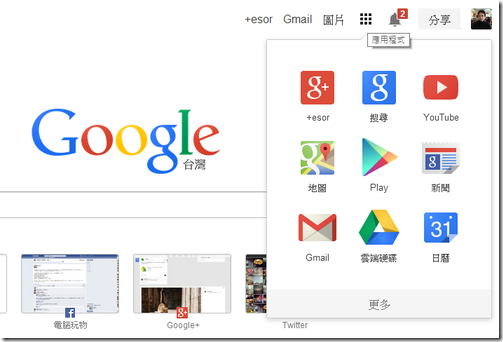
而自己安裝在 Chrome 的那些 Web App 應用程式,必須在書籤列左上方的「應用程式」書籤開啟。

如果要還原之前關閉的分頁、其他裝置開啟的分頁,只要到右上角的功能選單裡點選【最近開啟的分頁】,就能看到最近關閉分頁與其他裝置分頁了。
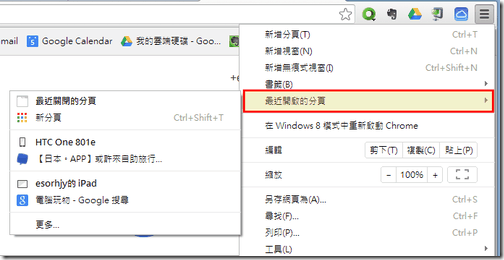
如果你了解新版新分頁的功能後,還是覺得不符合你的需求,那麼可以手動還原到舊版分頁首頁。
在 Google Chrome 網址列輸入:「chrome://flags/」,找到「啟用 Instant Extended API」這一項,並且在下拉選單裡選擇【已停用】。
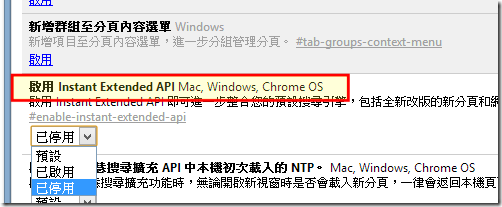
這樣重新啟動瀏覽器後,就可以一直使用舊版分頁首頁囉!提供給需要的朋友參考。
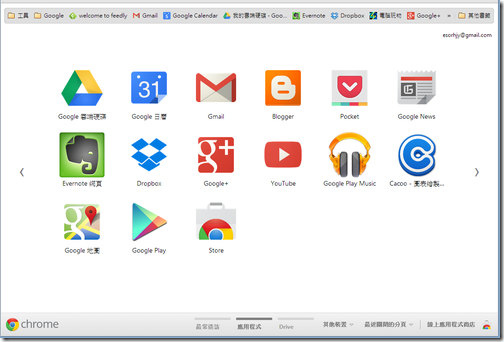
This entry passed through the Full-Text RSS service — if this is your content and you're reading it on someone else's site, please read the FAQ at fivefilters.org/content-only/faq.php#publishers. Five Filters recommends:
 留言列表
留言列表 留言列表
留言列表